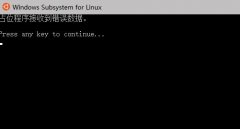驱动程序是计算机系统中至关重要的一部分。它们负责连接操作系统与硬件设备,确保各种组件能够协调工作。更新驱动程序后,有些用户可能会遇到性能下降的问题,这不仅会影响日常使用,还可能导致软件和硬件无法正常交互。若你的电脑在驱动更新后出现这些问题,驱动程序回滚便是一种有效的解决方法。接下来,将介绍如何进行驱动回滚,以及一些相关知识和技巧。

大多数情况下,驱动程序的更新旨在修复漏洞、提供新的功能或增强性能。遗憾的是,有时新版本的驱动程序与特定硬件或软件不兼容,或者存在未被发现的bug,导致性能下降。在这种情况下,回滚到早期版本的驱动程序可能是明智之举。
驱动程序的回滚过程相对简单。进入设备管理器,找到需要回滚的设备,右键点击并选择属性。在弹出的窗口中,切换到驱动程序选项卡,你会看到一个回滚驱动程序的按钮。如果该按钮是可用的,点击它并按照提示完成操作。回滚后,重启电脑以确保更改生效。
需要注意的是,并非所有设备驱动程序都支持回滚功能。在某些情况下,可能需要手动下载早期版本的驱动程序以进行安装。可以访问硬件制造商的官网,查找并下载此前版本的驱动程序。这样确保你的系统配置更加稳定,并恢复到以前的性能水平。
在进行驱动回滚之前,备份当前的驱动程序也是一种良好的习惯。通过专门的驱动备份工具,可以将当前版本的驱动程序保存到安全的位置,这样如果回滚后再出现问题,能够快速恢复到最新版本。对于那些对电脑性能要求较高的用户,定期检查和更新驱动程序也是必要的。在更新之前,建议查看发行说明,了解新版本的变更和修复的内容,以便做出更明智的决策。
除了驱动程序的回滚,用户仍然可以通过其他方法来优化性能。例如,定期清理系统垃圾文件、更新操作系统、优化启动项,或是通过升级硬件来提升整体性能。这些方法结合驱动回滚会进一步确保系统稳定和流畅。
常见问题解答:
1. 如果没有回滚驱动程序的选项,该怎么办?
- 可以访问硬件制造商的网站,手动下载和安装早期版本的驱动程序。
2. 回滚驱动程序后,系统恢复了性能,但我是否应该继续关注驱动更新?
- 是的,定期关注驱动更新是必要的,但可以优先查看发行说明,避免不必要的更新。
3. 如何备份我的驱动程序?
- 使用专业的驱动备份软件,或者手动记下当前驱动版本、路径,以便将来恢复。
4. 驱动程序回滚后会影响其他硬件吗?
- 通常不会,但要确保所有硬件组件的驱动程序互相兼容。
5. 驱动程序更新失败的常见原因是什么?
- 不兼容的硬件、网络问题以及不正确的系统配置都可能导致更新失败。